إنشاء اشتراكات الأحداث وعرضها وإدارتها في مواضيع مساحة الاسم
توضح لك هذه المقالة كيفية إنشاء اشتراكات الأحداث وعرضها وإدارتها لمواضيع مساحة الاسم في Azure Event Grid.
إنشاء اشتراك حدث
اتبع خطوات إنشاء مواضيع مساحة الاسم وعرضها وإدارتها لتحديد الموضوع الذي تريد استخدامه لإنشاء اشتراك الحدث.
انقر فوق الخيار Subscriptions في قسم Entities .
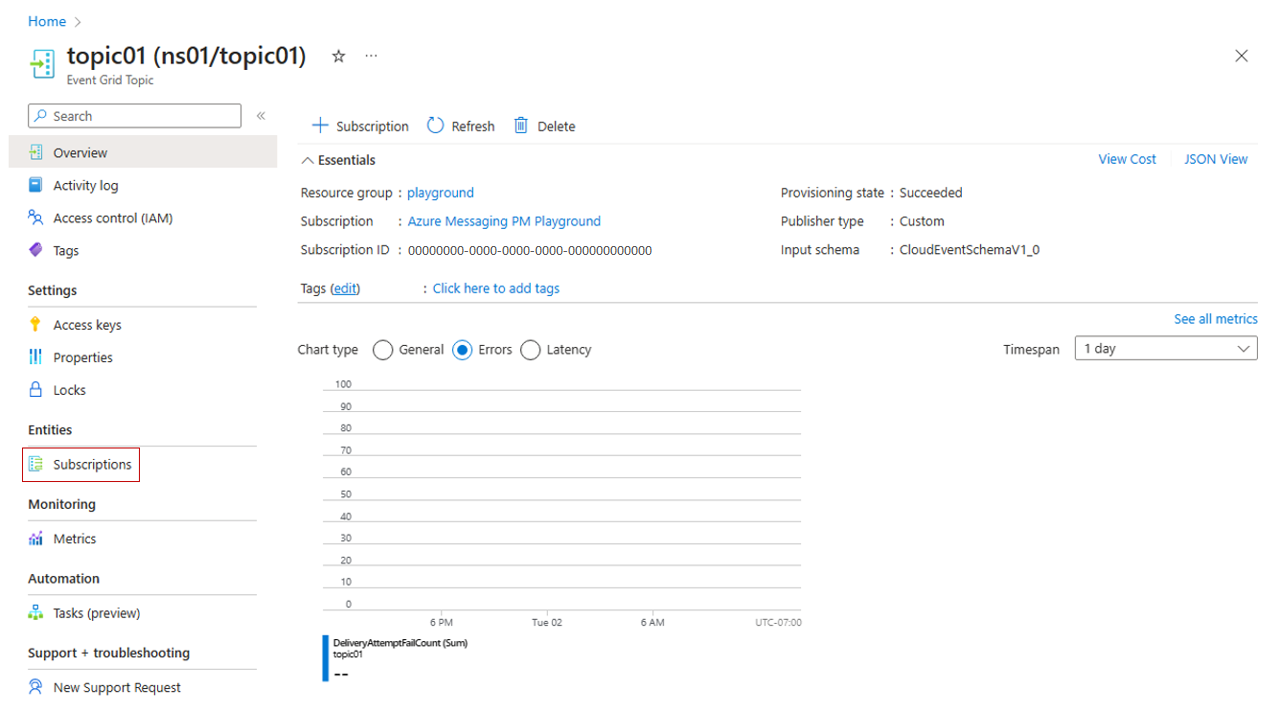
انقر فوق الزر "+ Subscription" في جزء Subscriptions .

في علامة التبويب أساسيات ، اكتب اسم الموضوع الذي تريد إنشاءه.
هام
عند إنشاء اشتراك، ستحتاج إلى الاختيار بين وضع التسليم السحب أو الدفع. راجع نظرة عامة على تسليم السحب أو نظرة عامة على تسليم الدفع لمعرفة المزيد حول أوضاع الاستهلاك المتوفرة في مساحات أسماء شبكة الأحداث.
سحب اشتراك التسليم:
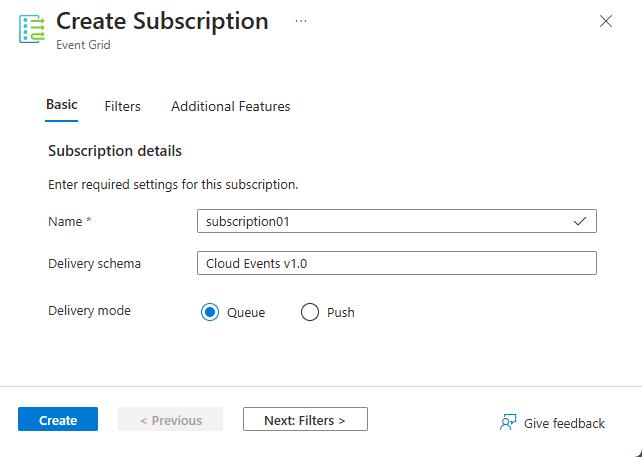
دفع اشتراك التسليم:
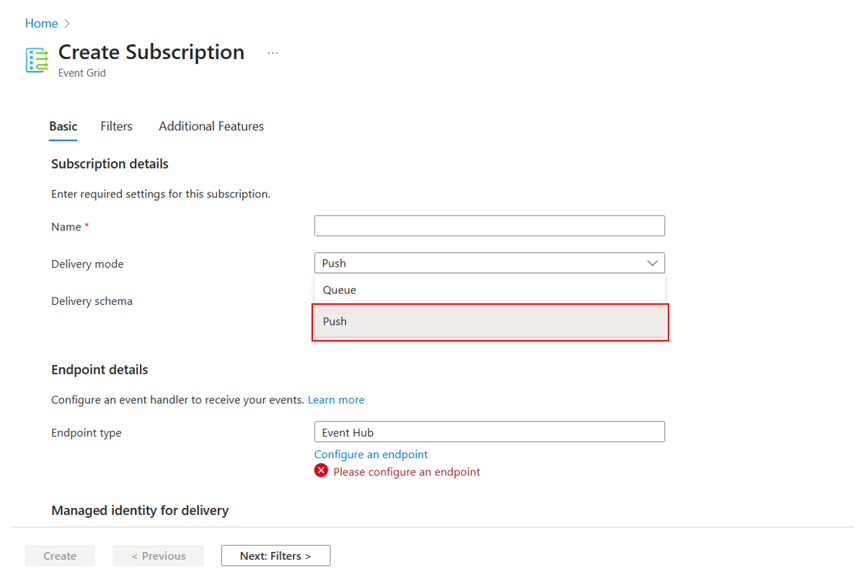
في علامة التبويب عوامل التصفية ، أضف أسماء أنواع الأحداث التي تريد تصفيتها في الاشتراك وأضف عوامل تصفية سمة السياق التي تريد استخدامها في الاشتراك.
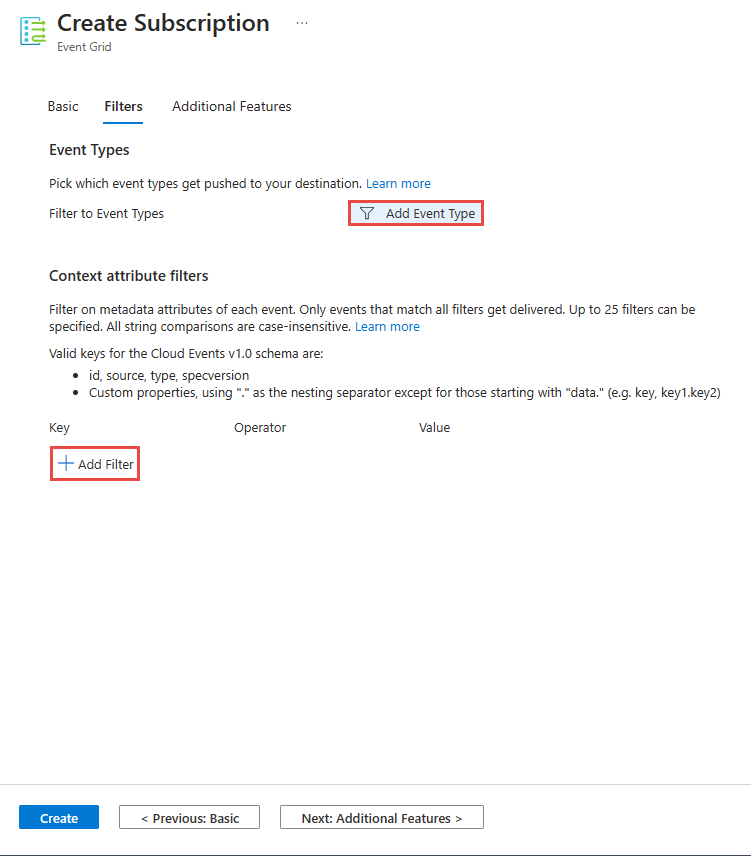
في علامة التبويب ميزات إضافية، قم بتعيين مدة التأمين بالدقائق، وحدد الحد الأقصى لعدد التسليم، ثم حدد إنشاء.
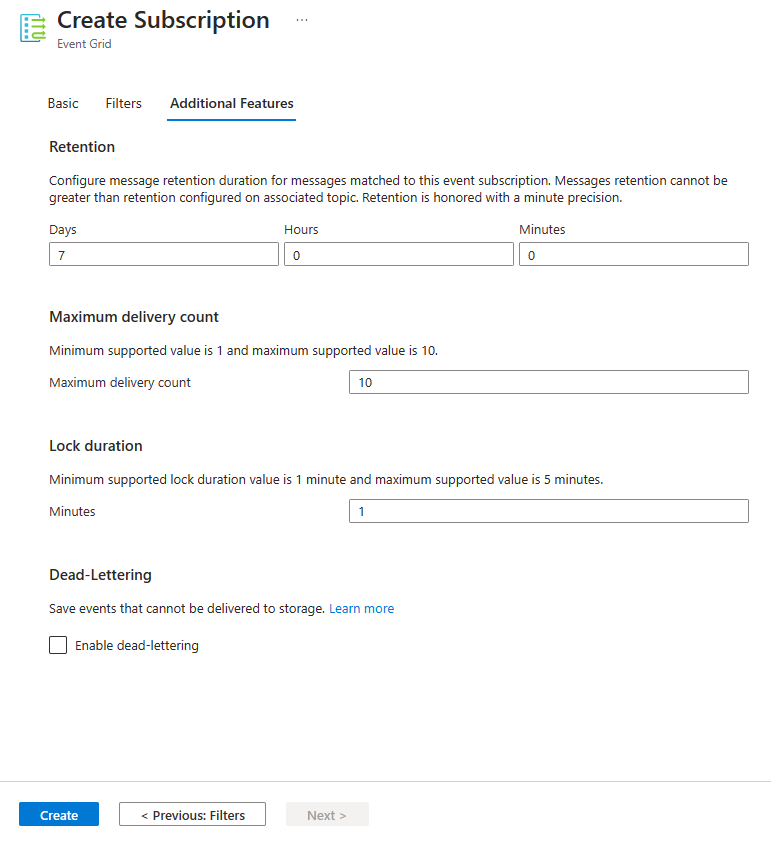
عرض اشتراك حدث
اتبع خطوات إنشاء مواضيع مساحة الاسم وعرضها وإدارتها لتحديد الموضوع الذي تريد استخدامه لعرض اشتراك الحدث.
انقر فوق الخيار Subscriptions في قسم Entities .
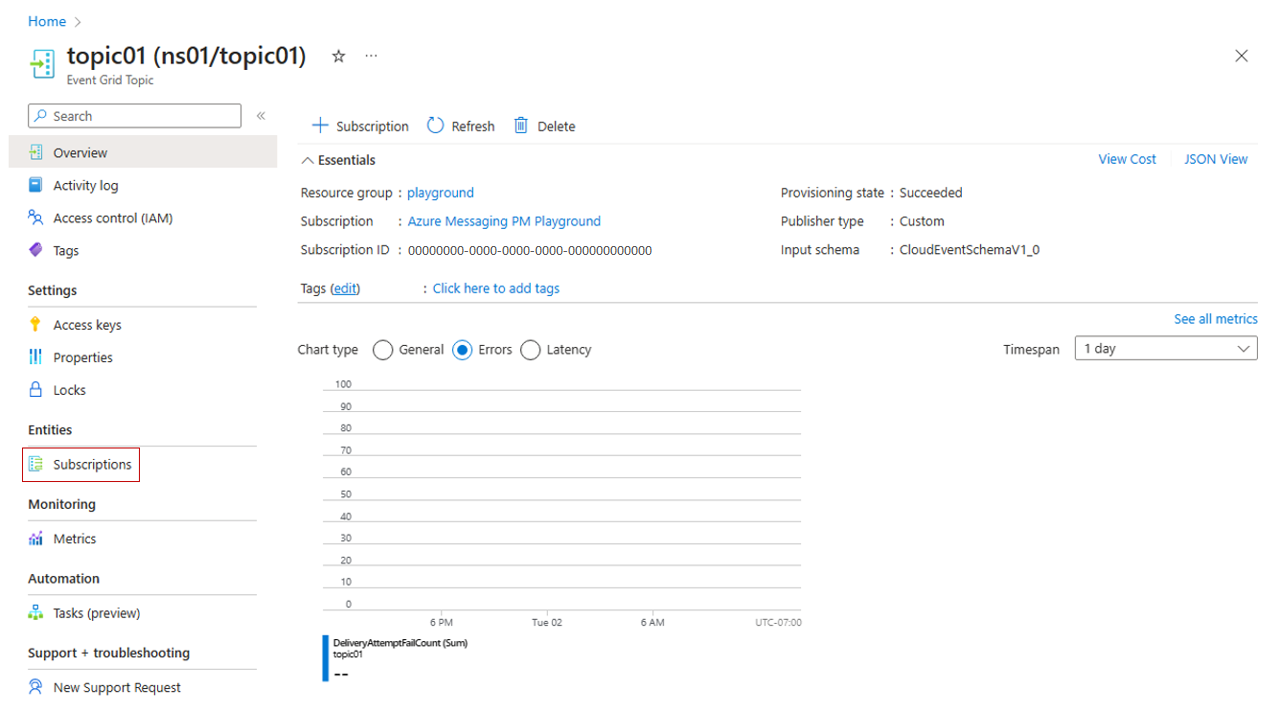
ابحث عن الاشتراك الذي تريد عرضه وحدد الاشتراك.
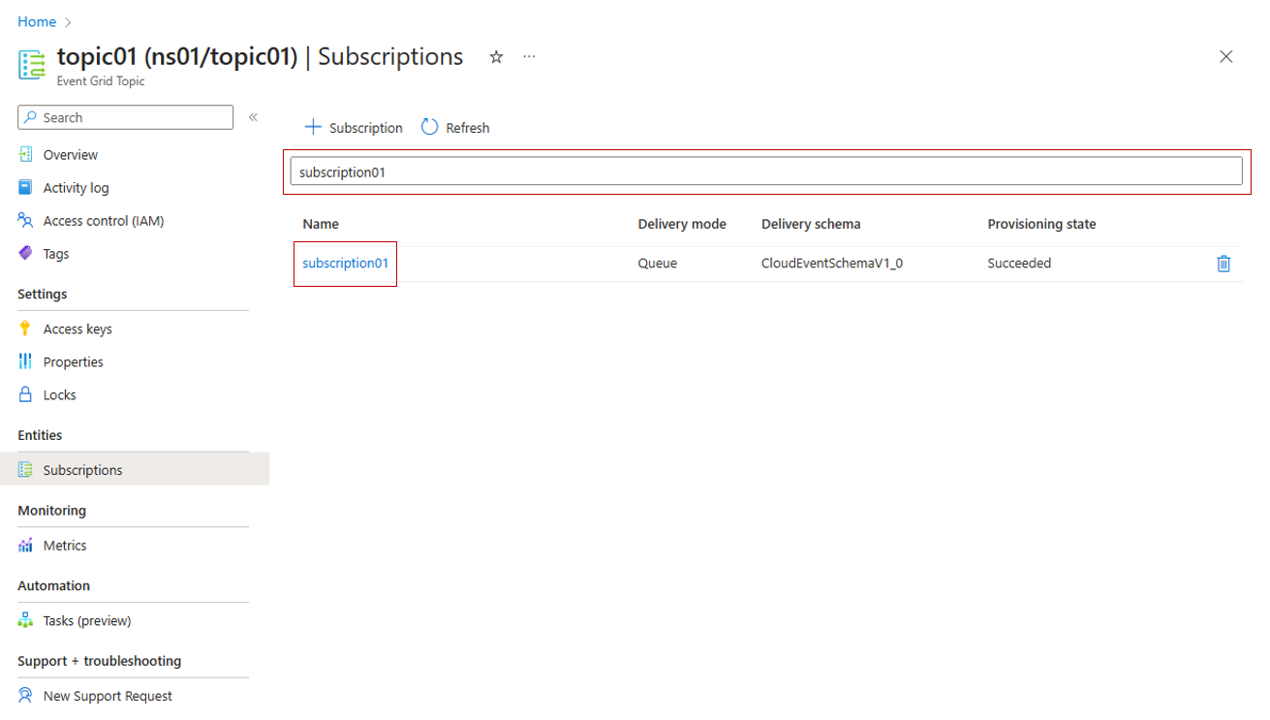
استكشف إعدادات موضوع اشتراك الحدث.
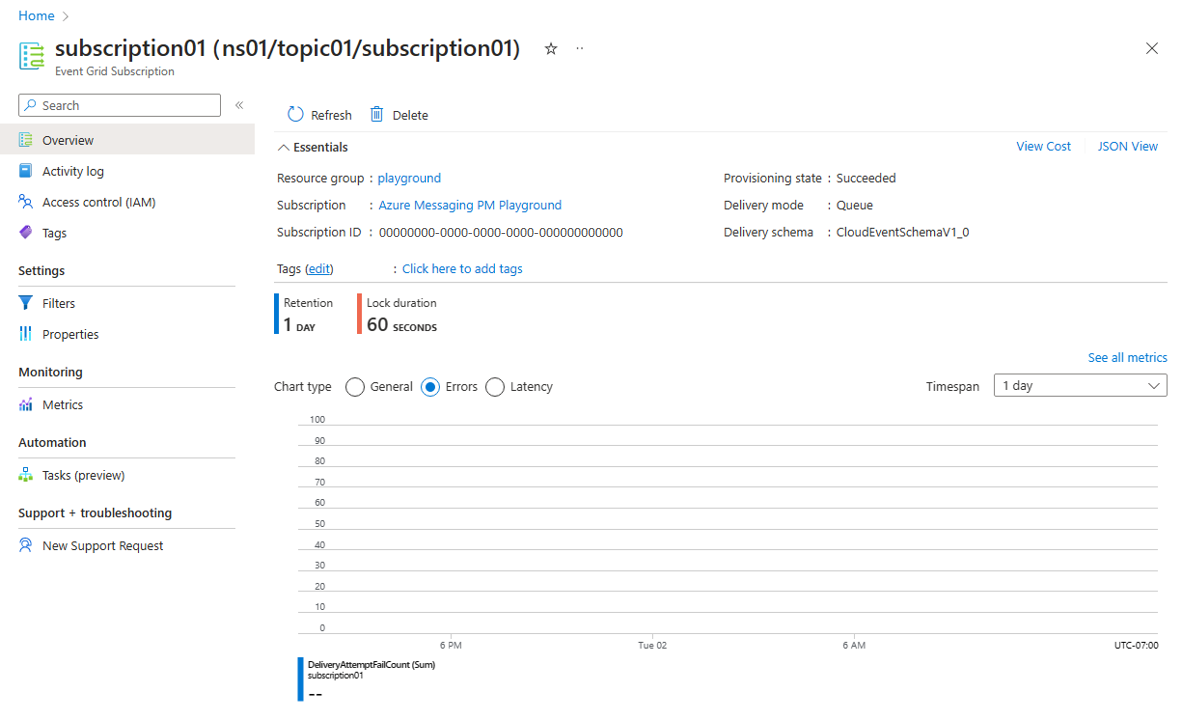
حذف اشتراك حدث
اتبع خطوات إنشاء مواضيع مساحة الاسم وعرضها وإدارتها لتحديد الموضوع الذي تريد استخدامه لحذف اشتراك الحدث.
انقر فوق الخيار Subscriptions في قسم Entities .
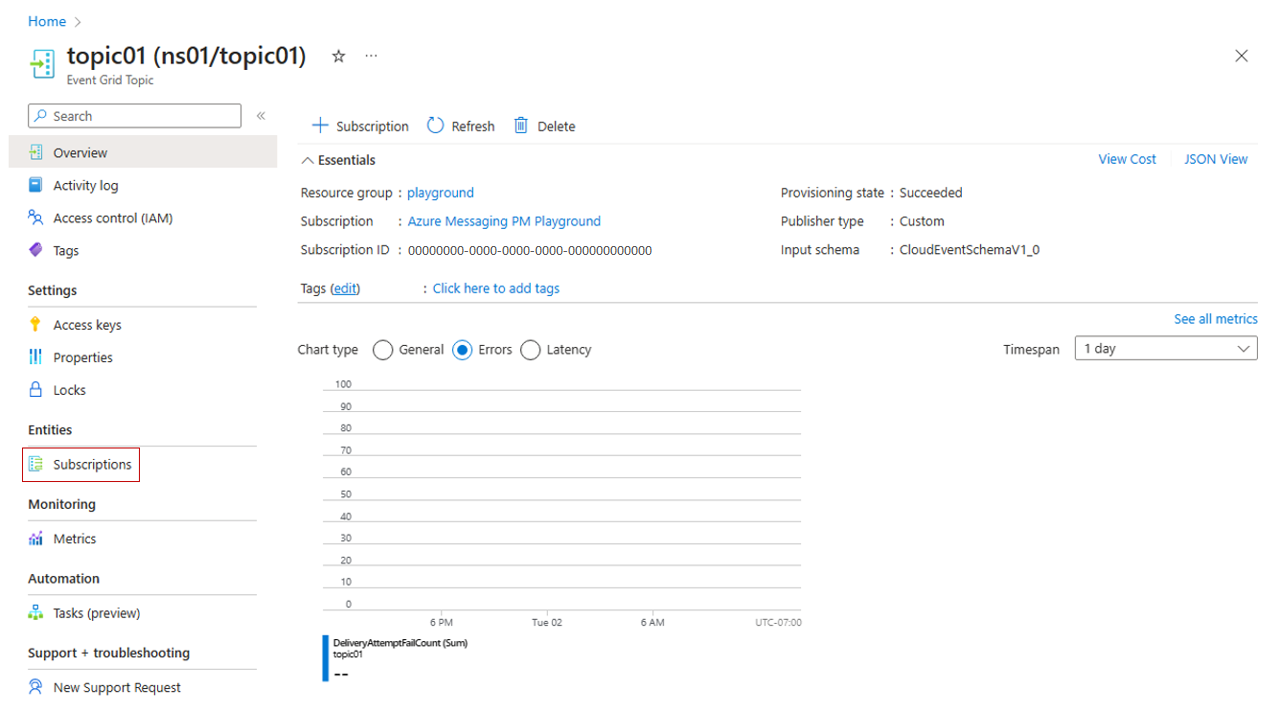
ابحث عن الاشتراك الذي تريد حذفه وحدد الاشتراك.
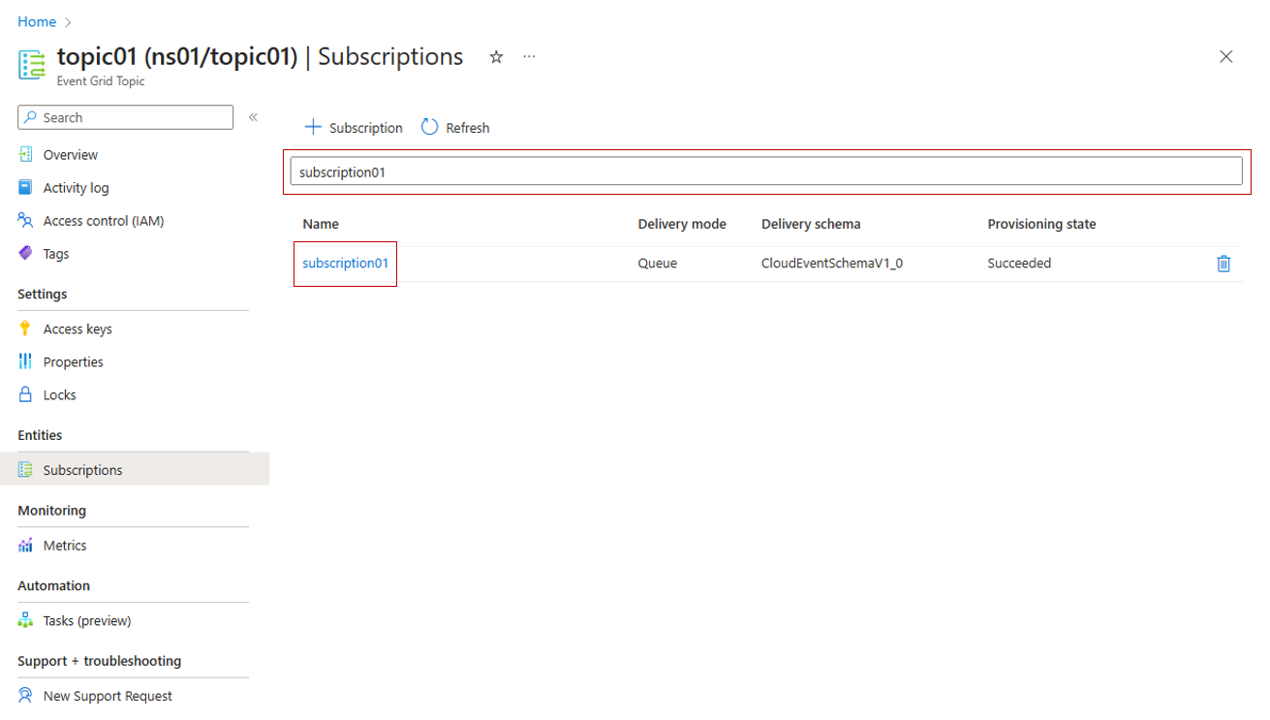
في صفحة نظرة عامة ، حدد حذف على شريط الأدوات.
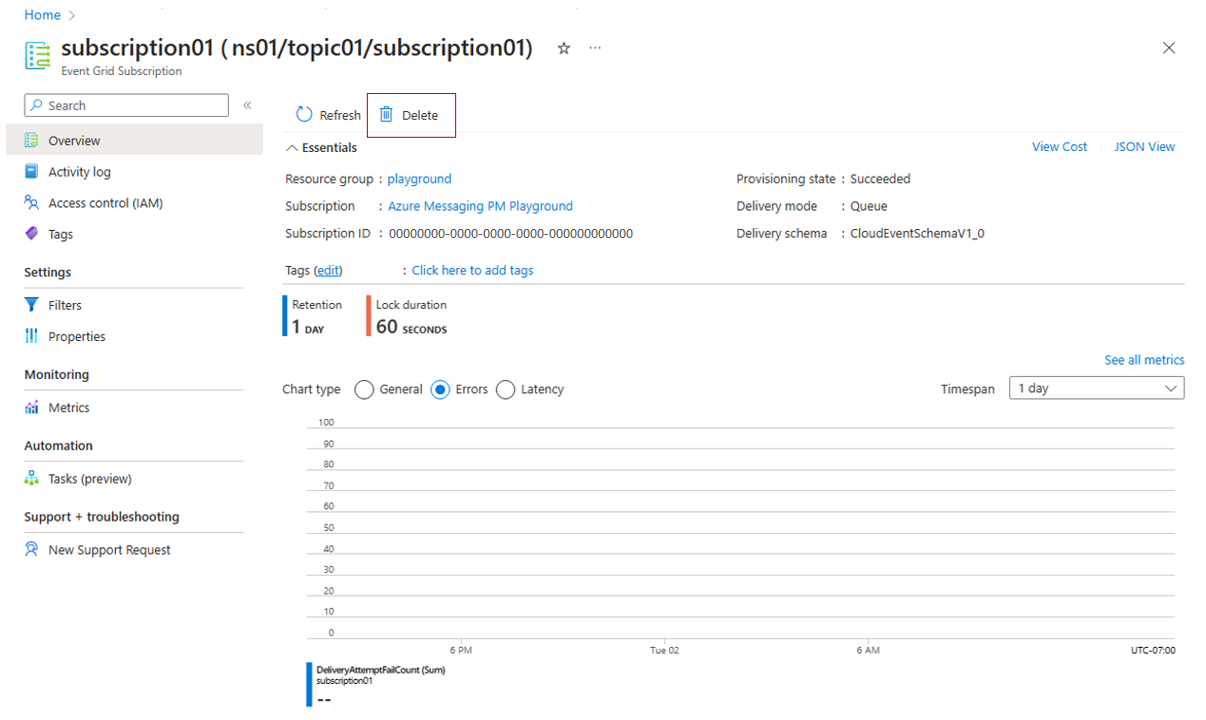
في صفحة التأكيد، اكتب اسم المورد وحدد حذف لتأكيد الحذف. يحذف اشتراك الحدث.
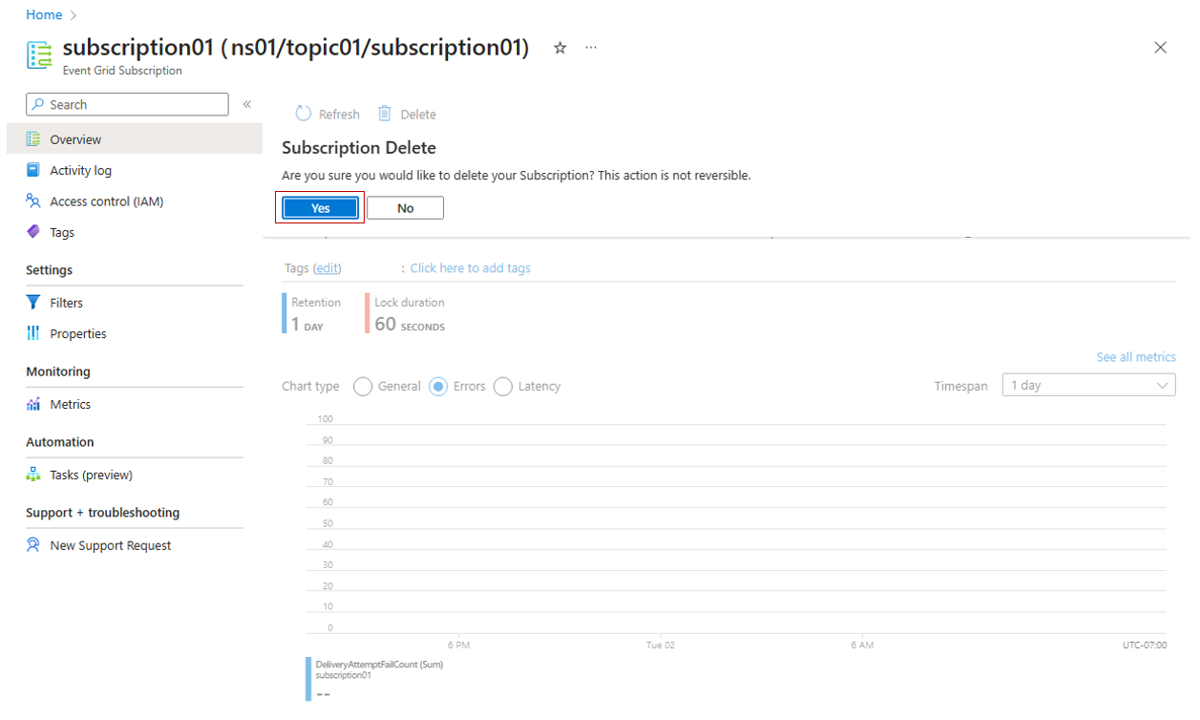
تكوين عوامل التصفية
لتكوين عوامل التصفية المقترنة بالاشتراك، حدد الخيار عوامل التصفية في قسم الإعدادات وأضف أسماء أنواع الأحداث التي تريد تصفيتها في الاشتراك وأضف عوامل تصفية سمة السياق التي تريد استخدامها في الاشتراك، بمجرد الانتهاء من تكوين عوامل التصفية حدد حفظ.
نموذج مورد مبسط
تتميز اشتراكات الحدث ضمن موضوع مساحة الاسم بنموذج تكوين تصفية مبسط بالمقارنة مع تلك الخاصة باشتراكات الأحداث في المجالات والموضوعات المخصصة والنظام والشريك والمجال. قدرات التصفية هي نفسها باستثناء السيناريوهات الموثقة في الأقسام التالية.
تصفية بيانات الحدث
التصفية على الحدث data غير مدعومة حاليا. ستتوفر هذه الإمكانية في إصدار مستقبلي.
يبدأ الموضوع ب
لا توجد خصائص تكوين مخصصة لتحديد عوامل التصفية على subject. يمكنك تكوين عوامل التصفية بالطريقة التالية لتصفية سمة subject السياق بقيمة تبدأ بسلسلة.
| قيمة المفتاح | عامل التشغيل | قيمة |
|---|---|---|
| الموضوع | تبدأ السلسلة ب | السلسلة الخاصة بك |
ينتهي الموضوع ب
لا توجد خصائص تكوين مخصصة لتحديد عوامل التصفية على subject. يمكنك تكوين عوامل التصفية بالطريقة التالية لتصفية سمة subject السياق بقيمة تنتهي بسلسلة.
| قيمة المفتاح | عامل التشغيل | قيمة |
|---|---|---|
| الموضوع | تنتهي السلسلة ب | السلسلة الخاصة بك |
الخطوات التالية
- راجع موضوعات نشر إلى مساحة الاسم واستهلاك خطوات الأحداث لمعرفة المزيد حول كيفية نشر الأحداث والاشتراك فيها في مساحات أسماء Azure Event Grid.
الملاحظات
قريبًا: خلال عام 2024، سنتخلص تدريجيًا من GitHub Issues بوصفها آلية إرسال ملاحظات للمحتوى ونستبدلها بنظام ملاحظات جديد. لمزيد من المعلومات، راجع https://aka.ms/ContentUserFeedback.
إرسال الملاحظات وعرضها المتعلقة بـ
